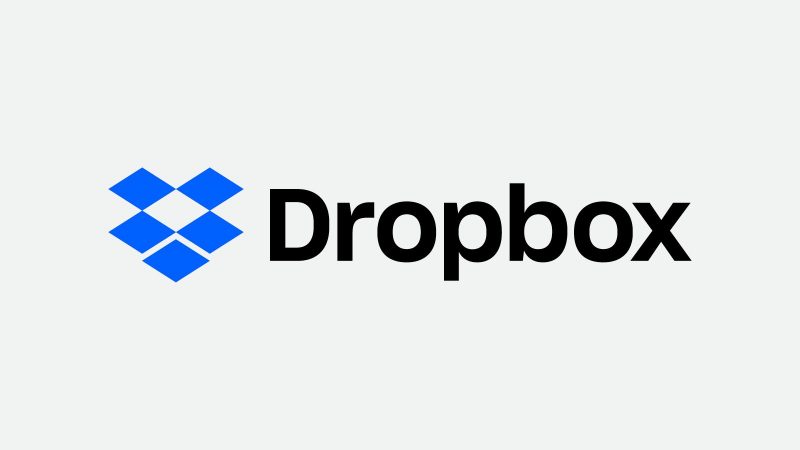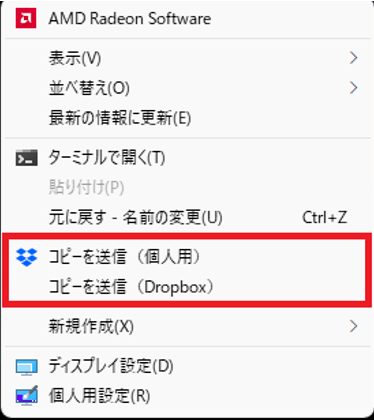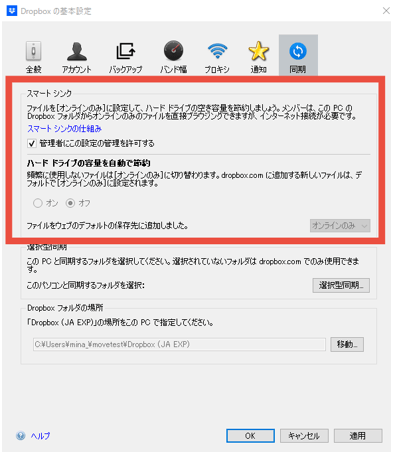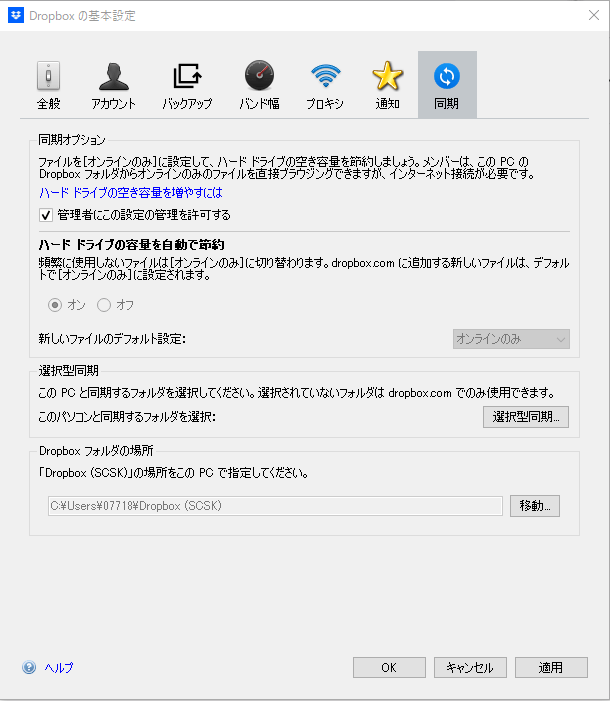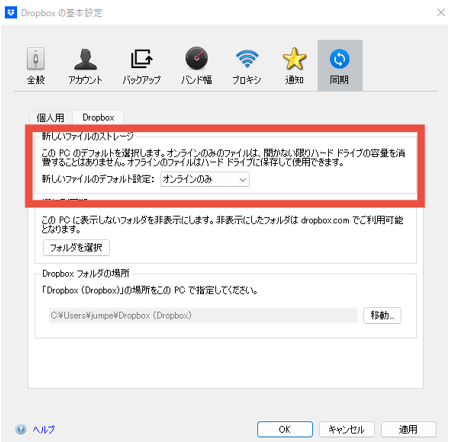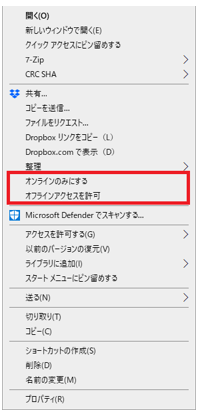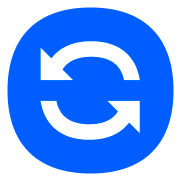こんにちは。SCSKの山田です。
最近、Dropboxの仕様変更がありました。
今回はその内容についてご紹介したいと思います。
変更内容は大きく2点です。
1.Transferの文言変更
2.同期アイコン・UI変更
Transferの文言変更
今回「Dropbox transfer」が「コピーを送信」という文言に変更されました。
Transfer
そもそもTransferとはどういう機能がご存知でしょうか。
Dropbox Transferとは、サイズの大きなファイルを安全に簡単に送信できる機能です。
仕組みとしては、Dropbox側のサービス内にTransfer専用の領域が用意されており、そこに送信したいファイルがコピーされ保存されます。そのコピーファイルが保存されている場所に対してのURLが生成でき、そのURLを共有すれば、そこからファイルを閲覧・ダウンロード共有できます。この機能は送る相手が Dropbox アカウントを持っていなくても使うことができ、有効期限の設定やパスワード設定も可能です。相手がダウンロードしたときに通知するという機能もあります。
ここで大きなポイントとして、送信されるのはURLを作成した段階のものなので、その後誰かがファイルを編集しても、変更が反映されない、あくまでも送信時のデータになります。
つまり、相手にファイルを送る際、保存されているオリジナルのファイルそのものを見せたいのか、コピーしたものを見せたいのか、「コピーを送信」という名称への変更はユーザーとって使い分けがわかりやすいメニューになったのではないかと思います。
Dropbox Buisinessと個人版がどちらも紐づけされている場合には
メニューが二つ表示されどちらで送るかわかりやすいメニューになっています。
Web版(Dropbox.com)のプレビュー画面からのメニューにも「コピーを送信」が確認できます。
Web版についても順次変更されてます。
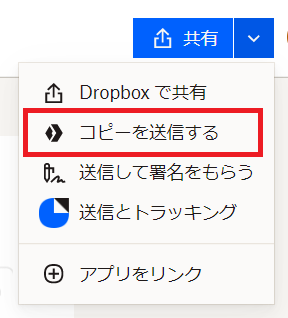
(おまけのご紹介)リンク共有
Dropboxには「リンク共有」という共有方法もあるのでご紹介します。
リンク共有とは、Dropboxに保存されているファイルやフォルダに対しURLを生成し、共有できるものになります。「リンク共有」は「コピーを送信」と違い、Dropbox内に保存されているそのものに対するリンクなのでいつでも最新の状態が閲覧できる機能になります。
同期アイコン・UI変更
今回同期アイコンとUIにも変更がありました。
「オフラインアクセスを許可」とすると明示的にオンラインに戻さない場合はそのファイルは継続してオフラインアクセスが可能になります。
新旧での画面の違いは以下の通りです。
【旧】
【新】
また、Dropbox Transfer同様、ユーザによりわかりやすくするため、「スマートシンク」ではなく機能としてのメニューに変更になりました。
- オンラインのみにする
- オフラインアクセスを許可
OSの標準機能の対応とオフライン利用に絡めてアイコンの意味合いが変更になっていますのでこちらもご紹介いたします。
まとめ
Dropboxに限らず、製品を使っていると様々な機能のアップデートや仕様の変更が行われます。
”使いやすさ”というのは、慣れも多少関係するものだと思いますので、今回の仕様変更で「Transfer」や「スマートシンク」の表示が急になくなり戸惑った方もいらっしゃるかもしれません。
しかし今回の仕様変更は、第三者や初見のユーザにとってわかりやすい変更だと思います。
この記事がDropboxの既存ユーザの方の手助けになればいいなと思います。